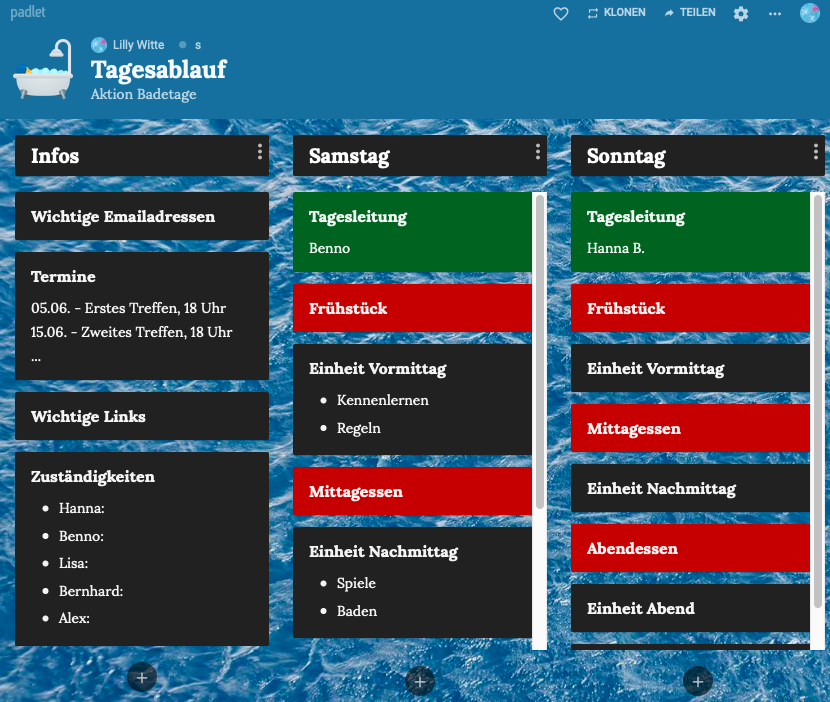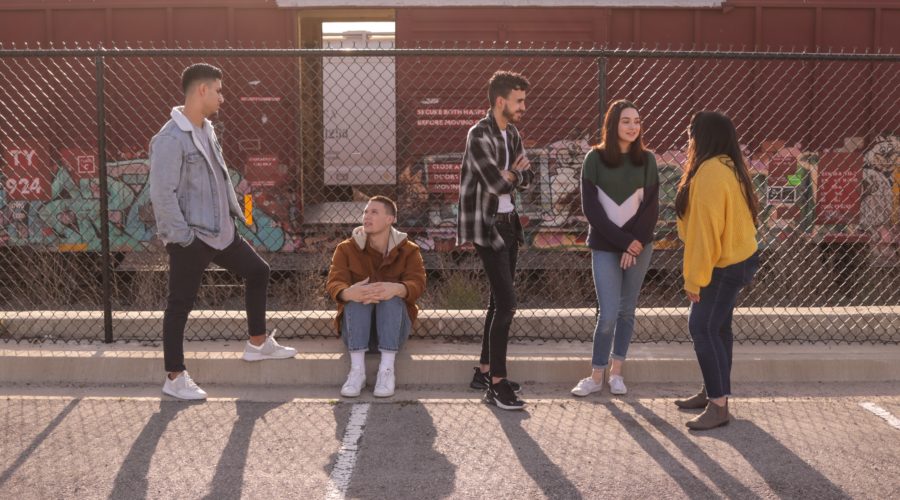Viele nutzen Padlet – in der Jugendarbeit, im Unterricht, in der Bildungsarbeit. Lilly Witte, Jugendreferentin im Dekanat Rosenheim, stellt euch das praktische tool noch einmal vor und hat einige Tipps parat, wie sich Padlet auch in Präsenz-Bildungsarbeit nutzen lässt.
Was ist eigentlich ein Padlet?
Ein Padlet ist eine ziemlich unendliche, digitale Pinnwand. Auf acht verschiedene Arten hat man die Möglichkeit, Inhalte anzuordnen, zu strukturieren, zu verschieben & verbinden oder auch gemeinsam und gleichzeitig zu bearbeiten. Unter www.padlet.com einfach selbst einen Account erstellen, jede Art des Padlets mal ausprobieren und die Vielfalt entdecken! Vorsicht: mit dem kostenlosen Account können nur drei Padlets auf einmal in deinem Account bestehen!
Für die, die aber damit richtig auf den Geschmack gekommen sind, gibt es noch ein paar Tipps, die beim Einsatz hilfreich sein können:
Tipps und Tricks
#1: Teilen
Über „Teilen“ – „Mitglieder hinzufügen“ Personen mit einem eigenen Account zu deinem Padlet einladen. So erscheint das Padlet direkt bei demjenigen auf dem Dashboard (der Startseite) unter „Geteilt“.
Für alle anderen verschickst du ganz einfach den Link über „Teilen“ – „Link in die Zwischenablage kopieren“.
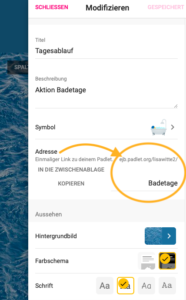 #2: Link anpassen
#2: Link anpassen
Über das kleine Einstellungsrad rechts oben gelangst du zu allen Einstellungen, die du auch gleich zu Beginn schon ausfüllen musstest. Hier kannst du bei „Adresse“ den hinteren Teil des Padlet Links anpassen und somit eine Vielfalt von Padlets auch für andere unterscheidbarer machen.
#3: Einbetten
Eine weitere Möglichkeit, das Padlet zu nutzen, ist es, dies direkt auf der Website einzubetten. Gehe hierzu wieder auf „Teilen“ und dann auf den Punkt „In deinen Blog oder deine Website einbetten“. Der dort angezeigte Code lässt sich in den Quellcode deiner Website kopieren. Und schon wird auf der Website dein ausgewähltes Padlet angezeigt. Bei mehr HTML-Kenntnissen lässt sich dann auch die Größe des angezeigten Padlets ändern.
Aber nicht nur das: Es besteht sogar für jeden die Möglichkeit, dann direkt auf der Website Eintragungen auf dem Padlet vorzunehmen.
Sinnvoll ist es hierfür (natürlich je nach Zweck), die Datenschutzeinstellungen auf „schreiben“ nicht auf „bearbeiten“ einzustellen.
#4: Klonen
Bei jedem Padlet, das du auch von anderen bekommst, findest du oben rechts das Wort „Klonen“. Hiermit kannst du dir das Padlet des anderen in deinem eigenen Account abspeichern. Entweder nur das Design, um es als Vorlage zu nutzen, oder mit allen Inhalten.
Eine spätere Bearbeitung anderer kannst du in der geklonten Version dann nicht mehr sehen. Hierfür müsste das Padlet mit dir als Mitglied geteilt worden sein (s.o.).
#5: Reaktionen zu Posts geben lassen
Setzt du in den Einstellungen deines Padlets einen Haken bei „Reaktionen“ kannst du auswählen, in welcher Form die Teilnehmenden auf Posts reagieren dürfen. Finde so zum Beispiel heraus, welche Brainstorm-Idee am besten ankommt, oder welches Foto beim Wettbewerb gewinnt oder, oder, oder. Hier sind keine Grenzen gesetzt.
#6: Umsetzungsideen unterschiedlicher Padlets – und diese Liste wird nie fertig sein…
- Regal:
- Tages-/Wochenplan
- Veranstaltungsplanung
- Auflistung von Workshops + Anmeldemöglichkeit (statt Zettel an der Wand mit Namen drunter schreiben)
- Homeschooling-Unterricht strukturieren (auch fächerübergreifend)
- Pro Kleingruppe eine Spalte, um Ergebnisse festzuhalten.
- Pro Spalte eine Frage, zu der man Stellung nehmen kann
- Spielesammlung
- Leinwand:
- Aufstellungs- und Kommunikationsspiele (Namenskarten auf der Pinnwand verteilen & jeden seine eigene verschieben lassen)
- Pixel-Tiere aus lauter gleichfarbigen Post-Its von Teilnehmenden gestalten lassen (mit oder ohne Reden)
- Brainstorming, Clustern
- Spaß-Padlets (Witzesammlung, Bildersammlung, Man Munkelt, …)
- Timeline: Quiz – durcheinandergeratene (chronologische) Reihenfolge wieder ordnen lassen
- Karte: Überblick geben, wo Teilnehmende an Veranstaltung herkommen (jeder kann seinen Ort selbst eintragen)
Und denkt dran: so manches digitale Tool lässt sich auch in eine hoffentlich bald nicht mehr nur digital stattfindende Realität übertragen! Denn warum nicht in einem gemeinsamen Planungstreffen, die Brainstorming-Pinnwand einfach mit dem Beamer an die Wand werfen und jeder trägt über sein digitales Endgerät seine Ideen direkt dort mit ein.
Das passt auch zum Thema Nachhaltigkeit: Die tausend Modikarten, die oft nur mit einem Wort oder Satz beschriftet sind, werden weniger. Und sollte man zuhause dann nochmal einen Blick auf das Erarbeitete werfen wollen, liegen die Modikarten nicht in irgendeiner Mappe, oder hängen noch im Seminarraum an der Wand, sondern sind jedem auch von zuhause aus zugänglich.
Viel Spaß beim Austesten, Verwenden, Entdecken und vielfältigem Integrieren in den Online- und Offline-Arbeitsalltag!
 Lilly Witte, Dekanatsjugendreferentin, Dekanat Rosenheim
Lilly Witte, Dekanatsjugendreferentin, Dekanat Rosenheim